Sealos 用了五年的时间从一个 K8s 一键安装工具蜕变成了一个真正的云操作系统,将产品体验提升到了极致,也收获了 10w+ 的社区用户。
一个多月前,Sealos 正式发布了公有云托管版本,社区用户狂喜,纷纷寻找私有化部署教程。现在教程来了,本文将会手把手教你如何私有化部署 Sealos 桌面环境。
准备工作
1. 服务器配置要求
- 推荐使用奇数台 Master 节点和若干 Node 节点
- 操作系统 :Ubuntu 22.04 LTS
- 内核版本 :5.4 及以上
- 配置推荐 :CPU 4 核 , 内存 8GB, 存储空间 100GB 以上
- 最小配置 :CPU 2 核 , 内存 4GB, 存储空间 60GB
2. 网络要求
- 所有节点之间网络互通
- Master 节点可以通过 SSH 免密登陆到其他节点
- 所有节点可以通过 Ping 通信
3. 域名要求
- 需要一个域名用于访问 Sealos 及相关服务
- 没有域名可以使用 nip.io 免费域名服务
在线部署
部署 Kubernetes 集群
得益于 Sealos CLI 强大的 Kubernetes 生命周期管理,Kubernetes 集群部署变得非常简单:
# 注意:helm 版本需要在 3.12.0 及以上!
$ sealos gen labring/kubernetes:v1.25.6 \
labring/helm:v3.12.0 \
labring/calico:v3.24.1 \
labring/cert-manager:v1.8.0 \
labring/openebs:v3.4.0 \
--masters 10.140.0.16 \
--nodes 10.140.0.54 > Clusterfile
# 请修改 Clusterfile 中的 PodSubnet 及 ServiceSubnet
# 默认的 PodSubnet: 100.64.0.0/10
# 默认的 ServiceSubnet: 10.96.0.0/22
$ sealos apply -f Clusterfile
等待集群就绪后 , 使用 kubectl get pods -A 查看集群状态:
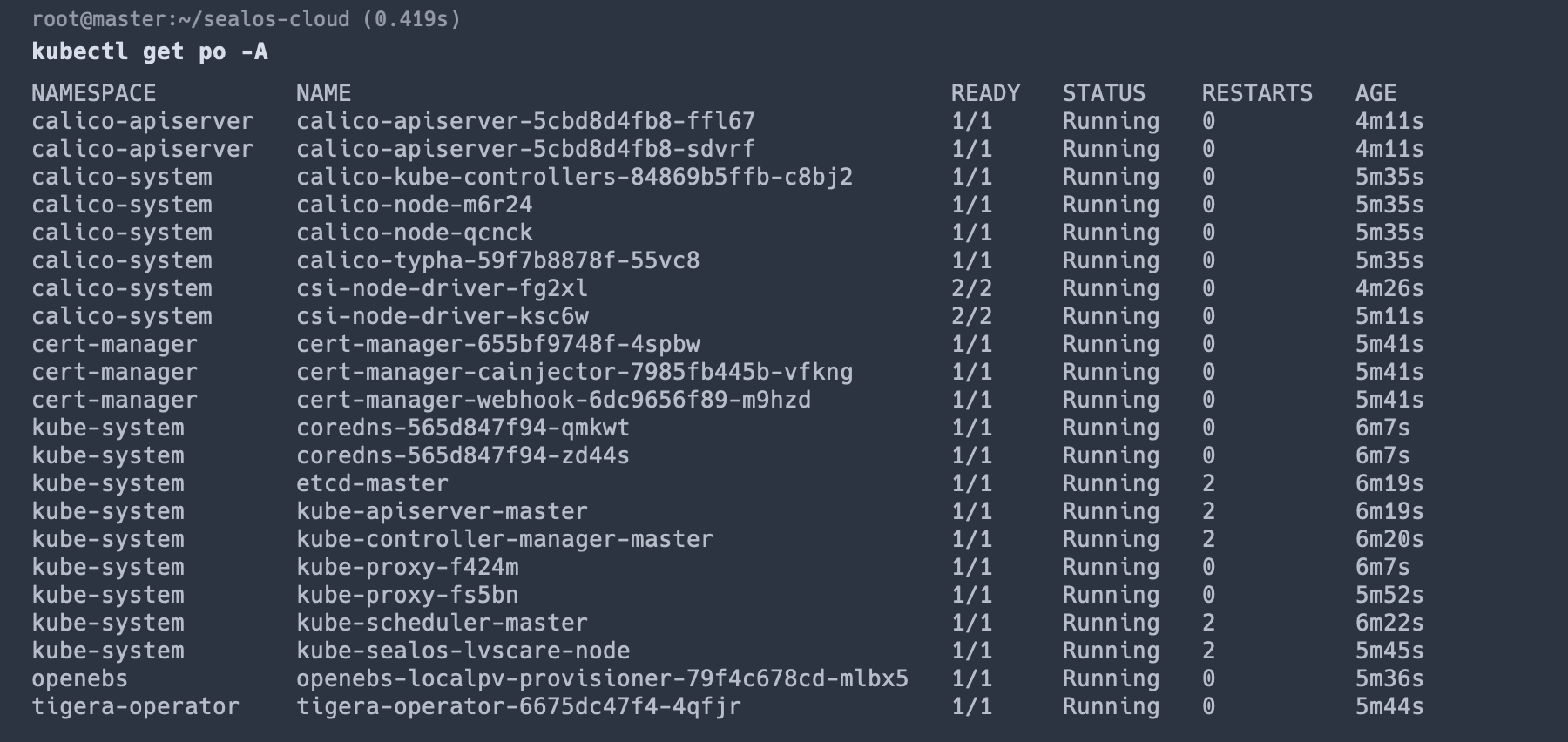
在所有 Pod 均为 Ready 状态后,即可进行下一步操作。如果您需要部署其他版本的 Kubernetes 集群,可以在 Sealos 文档 中查看支持的版本。
部署 Sealos 依赖组件
使用下面的脚本即可一键安装 Sealos 所有的依赖组件:
#!/bin/bash
set -e
cat << EOF > ingress-nginx-config.yaml
apiVersion: apps.sealos.io/v1beta1
kind: Config
metadata:
creationTimestamp: null
name: ingress-nginx-config
spec:
data: |
controller:
hostNetwork: true
kind: DaemonSet
service:
type: NodePort
match: docker.io/labring/ingress-nginx:v1.5.1
path: charts/ingress-nginx/values.yaml
strategy: merge
EOF
sealos run docker.io/labring/kubernetes-reflector:v7.0.151\
docker.io/labring/ingress-nginx:v1.5.1\
docker.io/labring/zot:v1.4.3\
docker.io/labring/kubeblocks:v0.5.3\
--env policy=anonymousPolicy\
--config-file ingress-nginx-config.yaml
echo "patch ingress-nginx-controller tolerations to allow run on master node, if you don't want to run on master node, please ignore this step"
kubectl -n ingress-nginx patch ds ingress-nginx-controller -p '{"spec":{"template":{"spec":{"tolerations":[{"key":"node-role.kubernetes.io/control-plane","operator":"Exists","effect":"NoSchedule"}]}}}}'
echo "waitting for kubeblocks crd created, this may take a while"
while ! kubectl get clusterdefinitions.apps.kubeblocks.io redis >/dev/null 2>&1; do
sleep 5
done
echo "start patch redis clusterdefinition"
kubectl patch clusterdefinitions.apps.kubeblocks.io redis --type='json' -p '[{"op": "add", "path": "/spec/componentDefs/0/podSpec/containers/1/resources/limits", "value": {"cpu":"100m", "memory":"100Mi"}}]'
echo "patch redis success"
echo "wait for all pod to be ready then install Sealos"
kubectl get po -A
过程可能稍长,等待所有 Pod 均为 Ready 状态后,即可进行下一步。
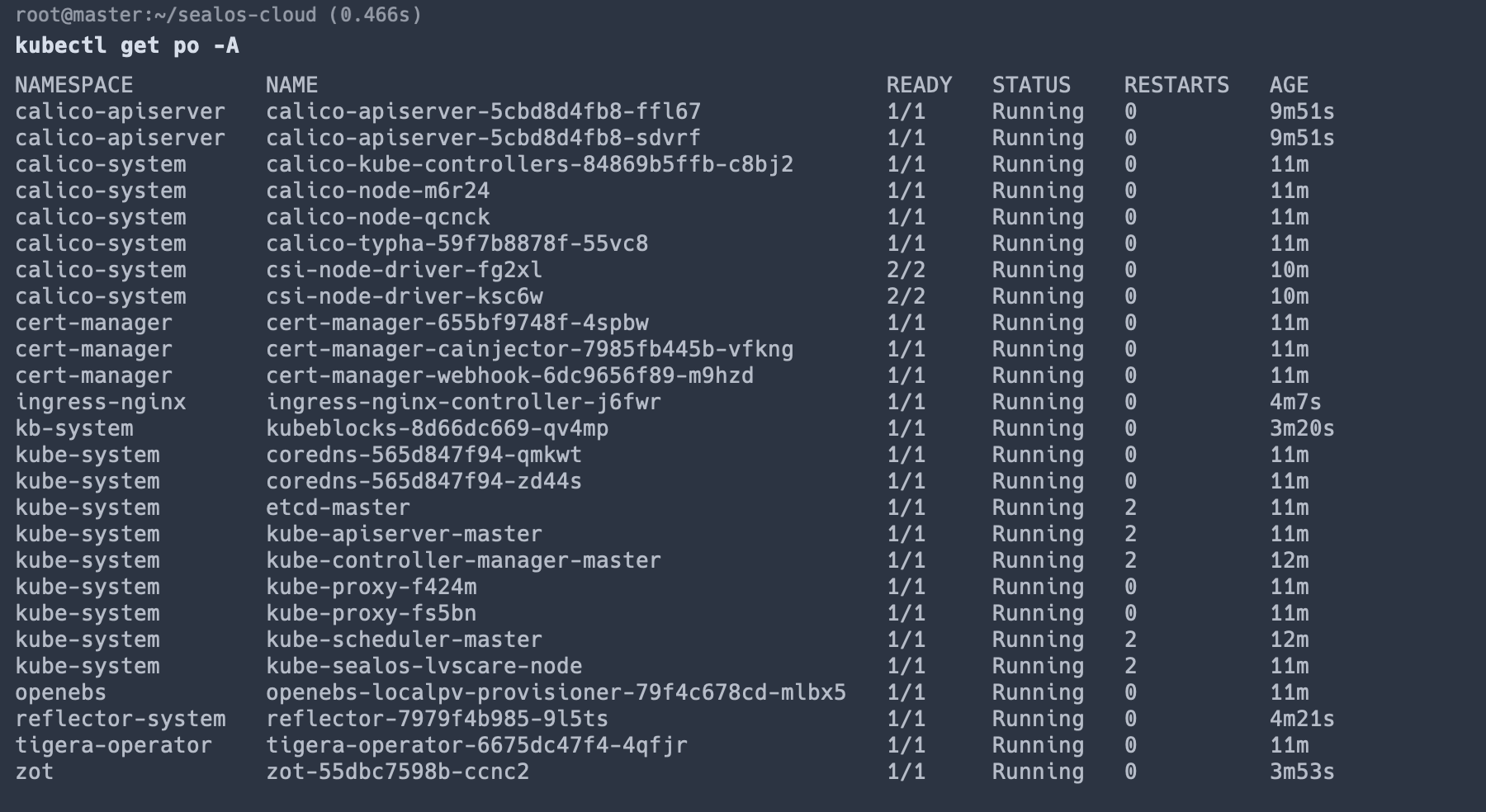
部署 Sealos
只需一条命令即可一键部署 Sealos:
$ sealos run docker.io/labring/sealos-cloud:latest\
--env cloudDomain="34.81.60.57.nip.io"
等待所有 Pod 均为 Ready 状态后,即可访问 Sealos,最终集群 Pod 如下:
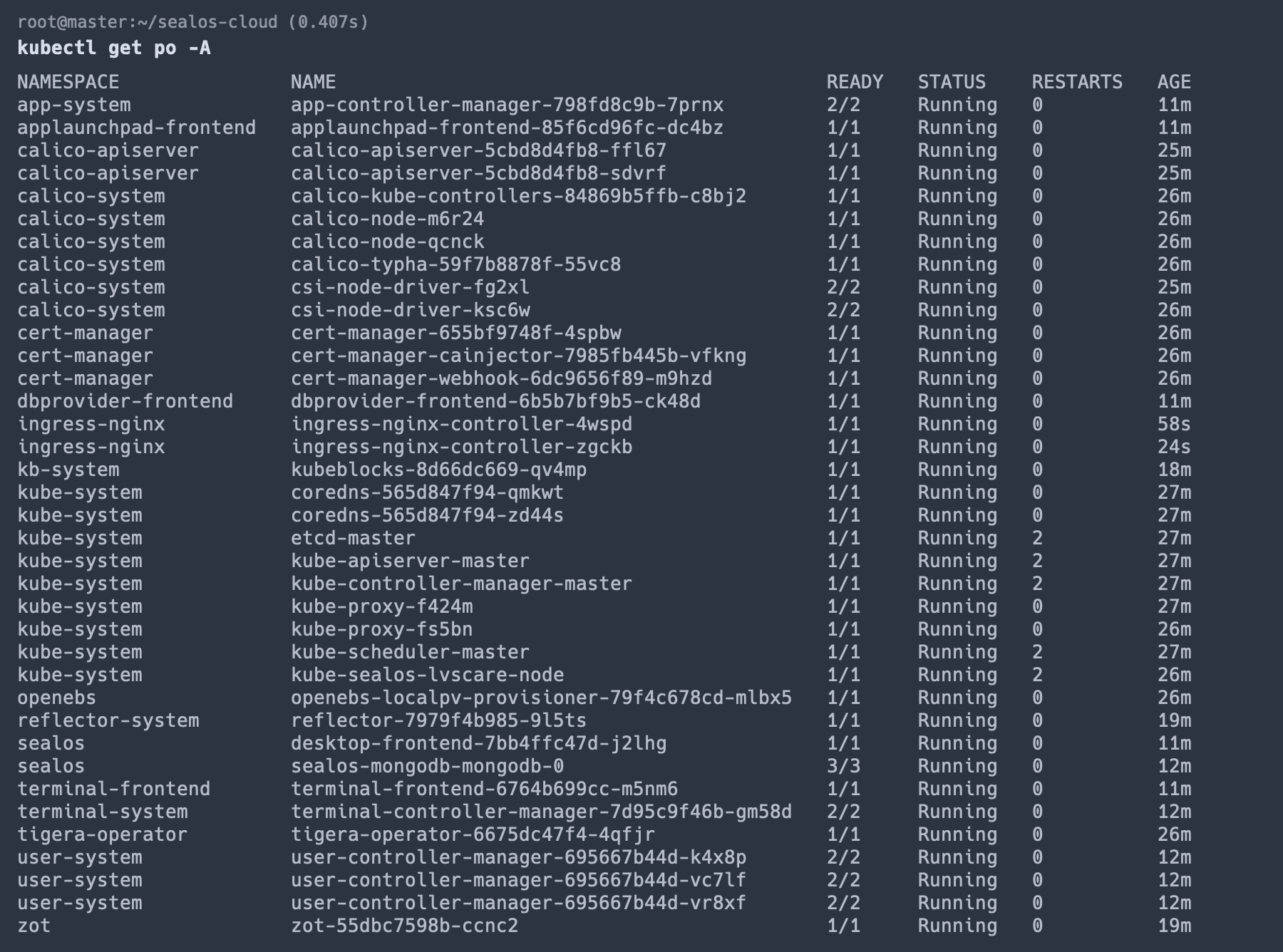
浏览器访问 https://34.81.60.57.nip.io 即可进入 Sealos,由于是自签名证书,浏览器会显示不安全,无法打开 App,可参考下文 Q&A 中的解决方案。
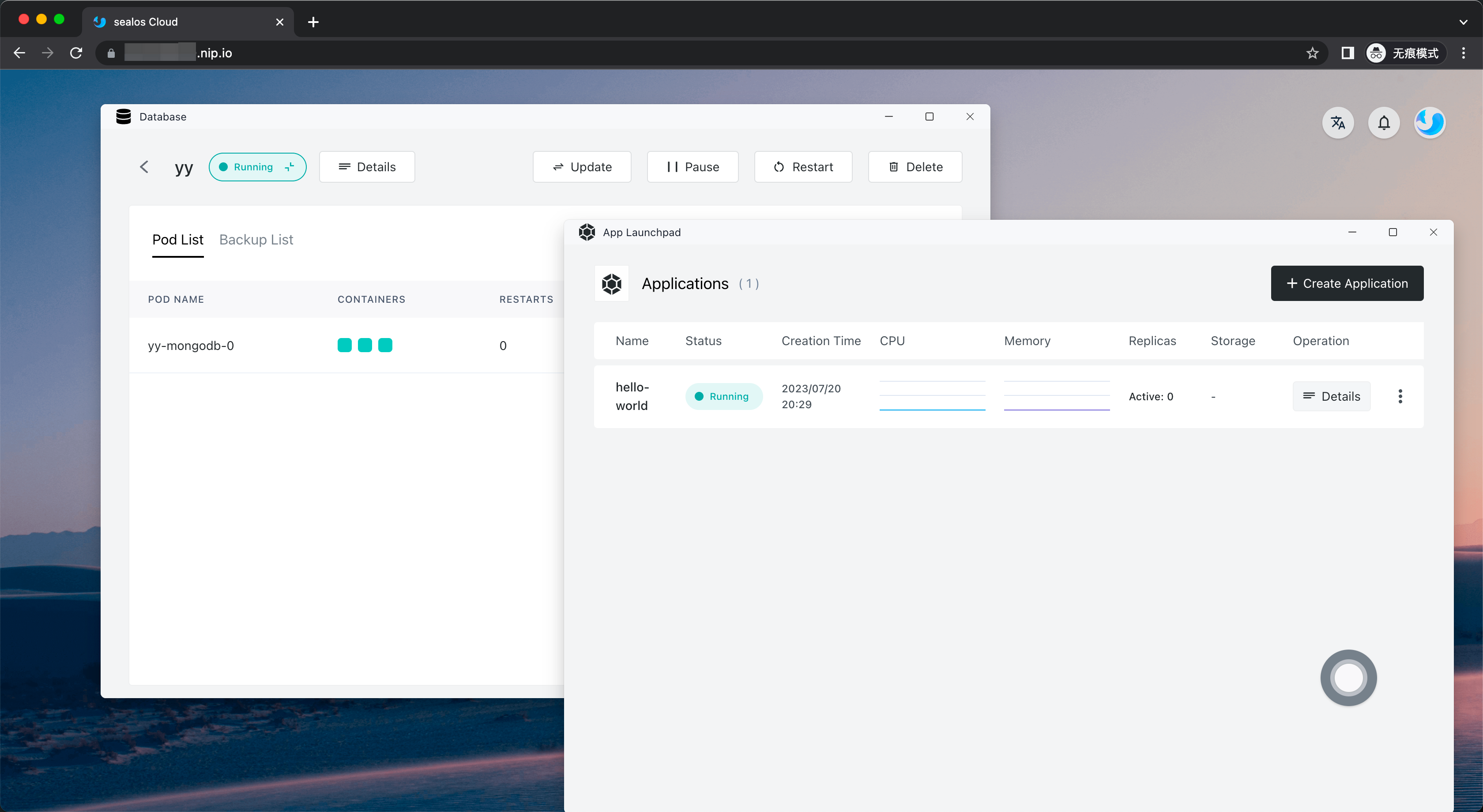
关于 Sealos 的使用,可以参考 Sealos 官方文档中的案例。
自定义配置
-
如果你需要使用自己的域名,可以将
cloudDomain参数修改为你的域名,例如:cloudDomain="sealos.cloud"; -
如果你需要使用自己的证书,你可以使用下面的脚本(注意需要修改证书位置及 yaml_content 中的 match image)生成
tls-secret.yaml文件,然后在sealos run sealos-cloud时使用--config-file参数指定该文件:
#!/bin/bash
# 读取原始证书和密钥文件
tls_crt_file="tls.cer"
tls_key_file="tls.key"
# 使用 base64 转换
tls_crt_base64=$(cat $tls_crt_file | base64 | tr -d '\n')
tls_key_base64=$(cat $tls_key_file | base64 | tr -d '\n')
# 定义 YAML 文件内容
yaml_content="
apiVersion: apps.sealos.io/v1beta1
kind: Config
metadata:
name: secret
spec:
path: manifests/tls-secret.yaml
# please change the match image to your own image
match: docker.io/labring/sealos-cloud:latest
strategy: merge
data: |
data:
tls.crt: $tls_crt_base64
tls.key: $tls_key_base64
"
# 创建新的 cloud-config.yaml 文件
echo "$yaml_content" > tls-secret.yaml
sealos run docker.io/labring/sealos-cloud:latest\
--env cloudDomain="34.81.60.57.nip.io"\
--config-file tls-secret.yaml
离线部署
镜像准备
离线部署依赖于 Sealos 强大的离线交付能力,离线部署步骤也非常简单,需要在公网环境下需要提前使用 sealos pull/save 保存镜像:
#!/bin/bash
# pull_images.sh
set -ex
mkdir -p tars
images=(
docker.io/labring/kubernetes:v1.25.6
docker.io/labring/helm:v3.12.0
docker.io/labring/calico:v3.24.1
docker.io/labring/cert-manager:v1.8.0
docker.io/labring/openebs:v3.4.0
docker.io/labring/kubernetes-reflector:v7.0.151
docker.io/labring/ingress-nginx:v1.5.1
docker.io/labring/zot:v1.4.3
docker.io/labring/kubeblocks:v0.5.3
docker.io/labring/sealos-cloud:latest
)
for image in "${images[@]}"; do
sealos pull "$image"
filename=$(echo "$image" | cut -d':' -f1 | tr / -)
sealos save -o "tars/${filename}.tar" "$image"
done
执行完这个脚本后,会在当前目录下生成一个 tars 目录,里面包含了所有的镜像文件。
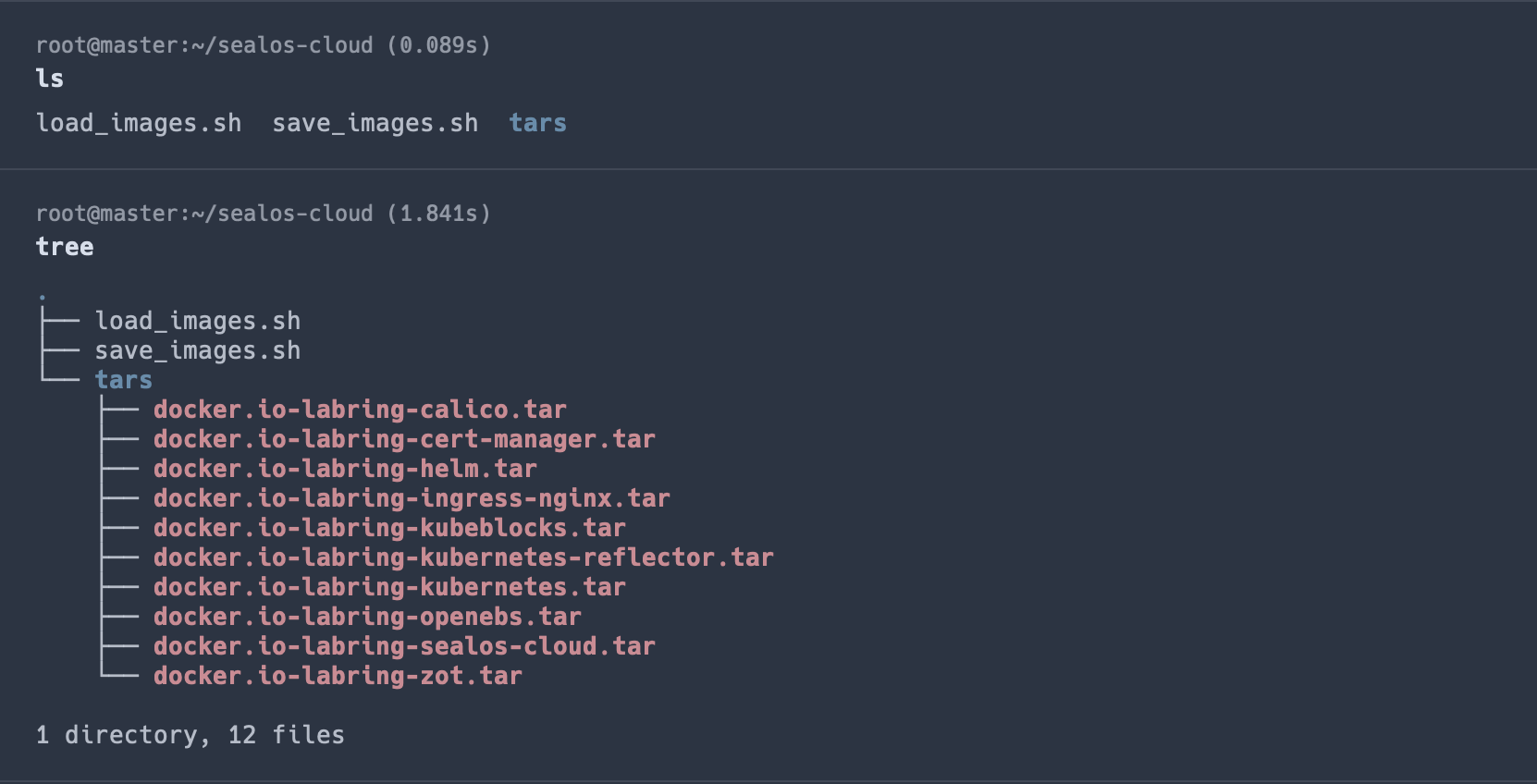
然后将镜像拷贝到内网环境下,使用 sealos load 命令加载镜像:
#!/bin/bash
# load_images.sh
set -ex
for file in tars/*.tar; do
sealos load -i "$file"
done
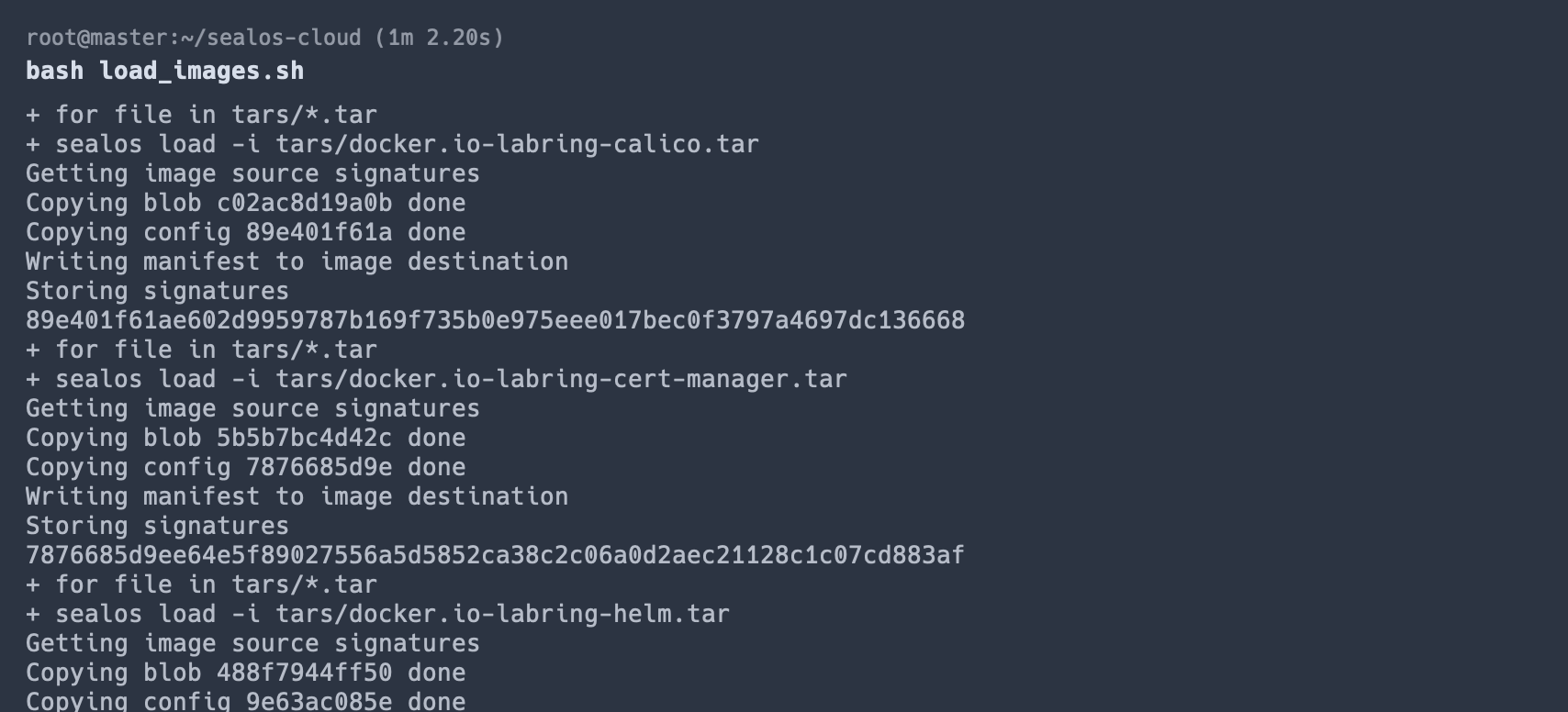
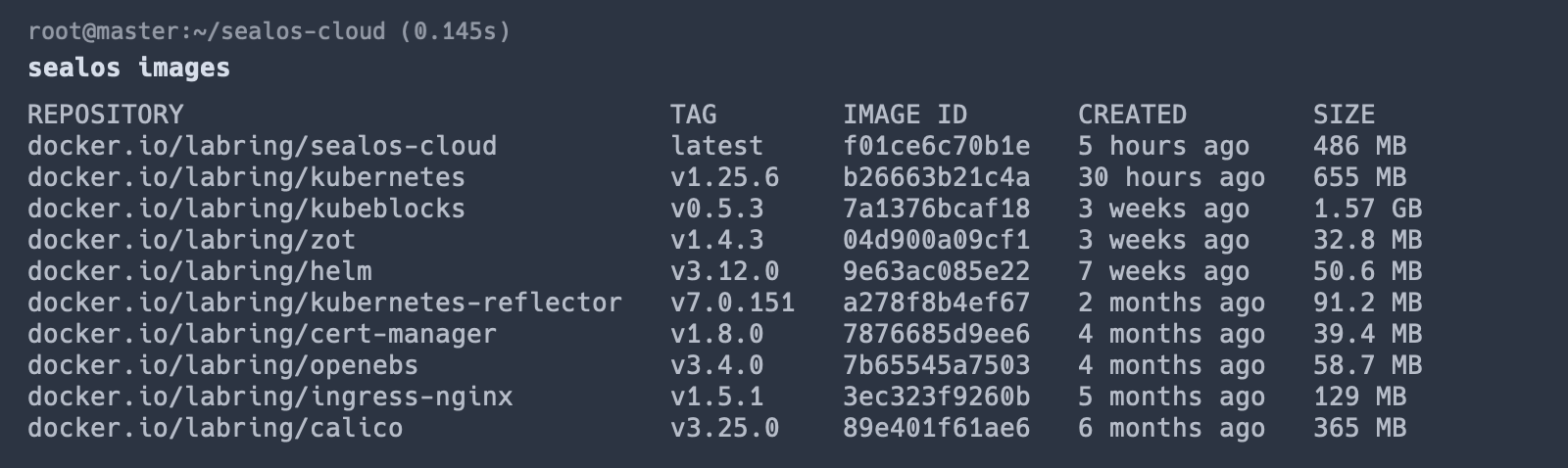
注意:在内网环境下如果缺少 Docker 镜像,还需要您自己操作导入 Docker 镜像。当然,Sealos CLI 同样也可以。
Q&A
安装过程中出现问题怎么办?
如果您在安装过程中遇到任何问题,可以在 Sealos 开发者社区 或者 Sealos issues 中提出,我们将尽快回复并帮助您解决问题。或者您也可以加入我们的微信交流群,与与开发者和其他用户进行亲切友好的交流?

应该选择哪个 Sealos 镜像版本?
由于 Sealos 项目还在快速迭代中,我们推荐使用最新版(latest 版本)。如果您需要固定版本,可以在 Docker Hub 中选择合适的版本。
Sealos 可以商用吗?
首先,非常感谢您对我们的开源项目的支持和关注。您完全可以根据我们的开源许可证 Apache 2.0 自由使用我们的软件,包括商业用途。但请确保遵守许可证要求,这可能包括但不限于:保留必要的版权声明、明显的更改通知,以及在某些情况下,您可能需要发布对源代码的改动等。
如果没有域名怎么办?
如果您有公网 IP,那么您可以直接使用 nip.io。这样,您就可以使用 {{ $ip }}.nip.io 作为部署时的域名。
浏览器访问 Sealos 网址时提示“不安全”
如果您在部署过程中提供了正确的证书,但仍然收到这个提示,可以采取以下措施:
- 检查证书是否和域名匹配:证书需要解析
{{ $domain }}及*.{{ $domain }}; - 检查证书是否被正确地使用 base64 编码并写入到
tls-secret.yaml文件中;
如果您在部署过程中没有提供证书,那么这种现象是正常的,因为默认使用的是 Sealos 的自签名证书。您可以选择以下两种方式解决:
- 信任证书:在浏览器中导出证书,然后双击证书打开,导入到受信任的根证书颁发机构中;
- 关闭浏览器的安全检查:以 Chrome 为例,修改 Chrome 浏览器的快捷方式,在目标后面添加
--ignore-certificate-errors参数,然后重新打开浏览器。
部署时卡在 Waiting waiting for mongodb secret generated 怎么办?
Sealos 依赖 kubeblocks 提供的数据库服务。如果在部署过程中卡在这一步,说明在上一步,部署 Sealos 依赖组件时出错了。您应该尝试重新部署。
如何重新部署?
如果您需要重新部署,只需执行以下命令:
$ sealos reset
这个命令将清理所有集群资源,让您可以从头开始部署。
如何在 Windows 上的 Linux 虚拟机中部署 Sealos?
假设您的 Linux 虚拟机能够联网,那么您可以按照在线部署方案进行部署。需要注意的是,域名需要在虚拟机管理器中配置。如果没有证书,系统将默认使用 Sealos 的自签名证书。
Sealos 是否支持 ARM64 架构?
我们正在进行相关测试。测试完成后,我将在文档中更新相关信息。